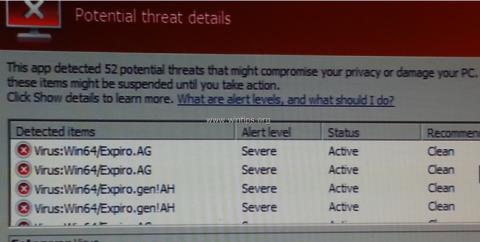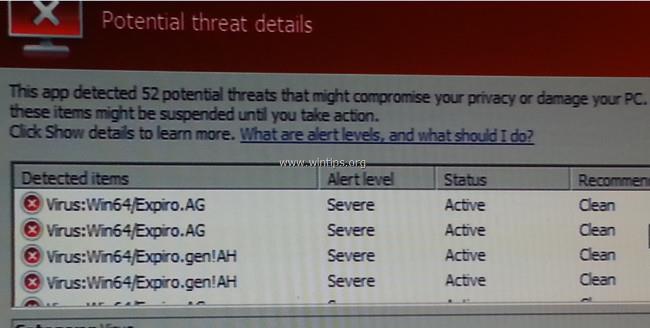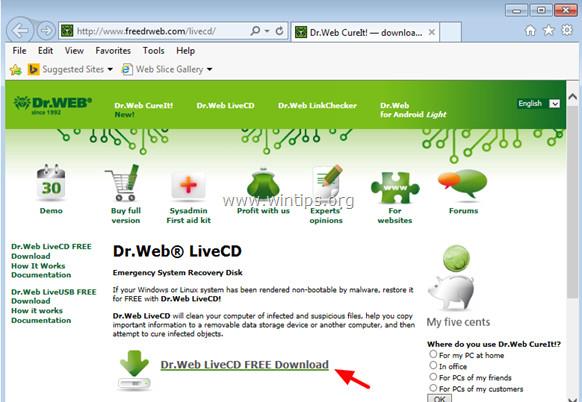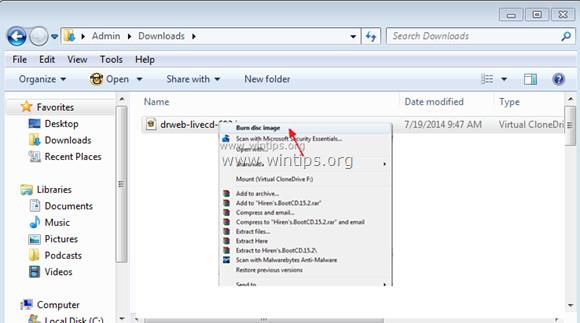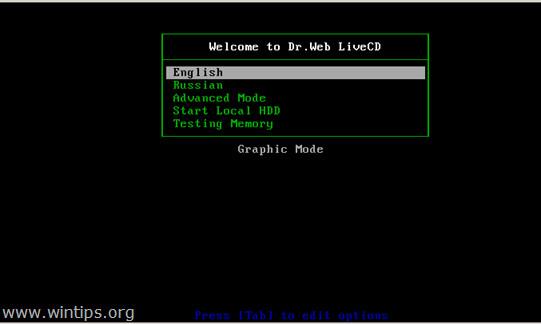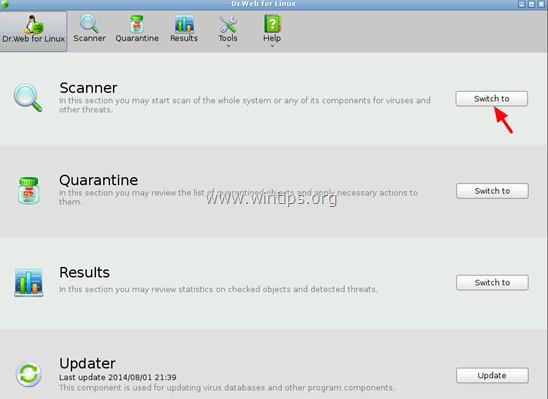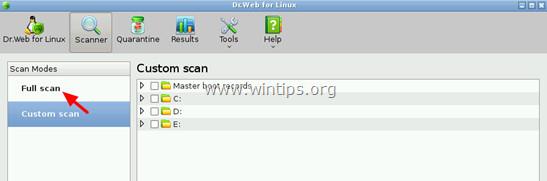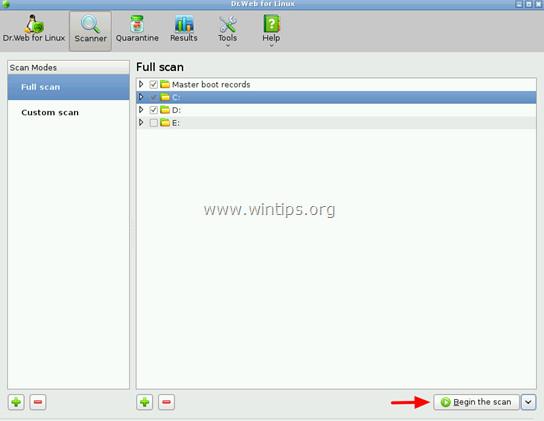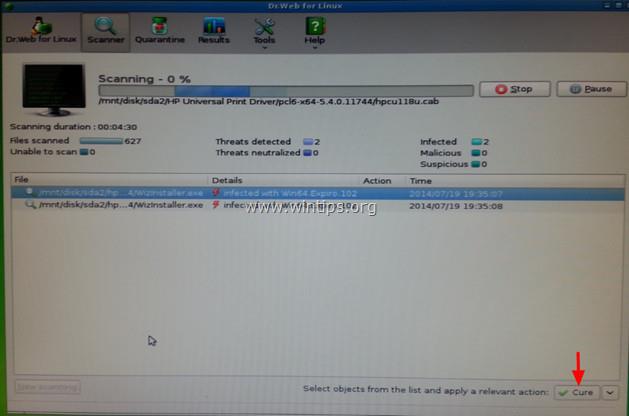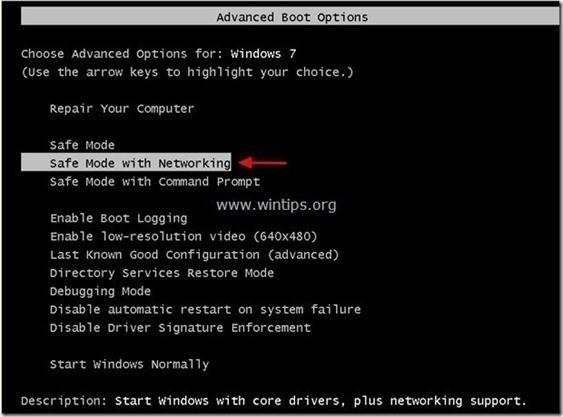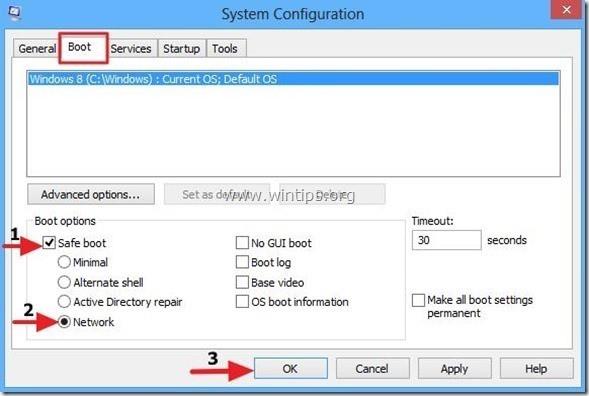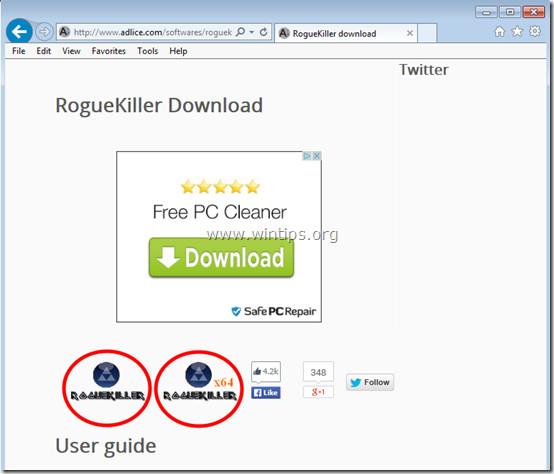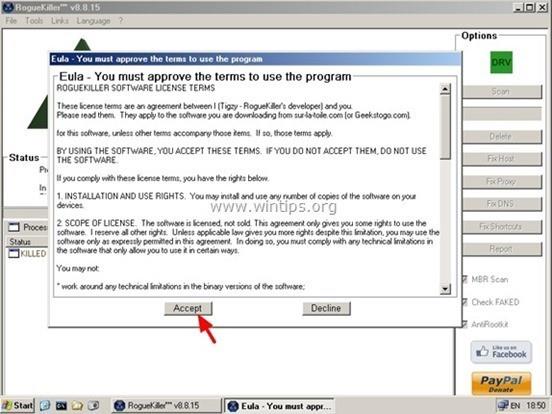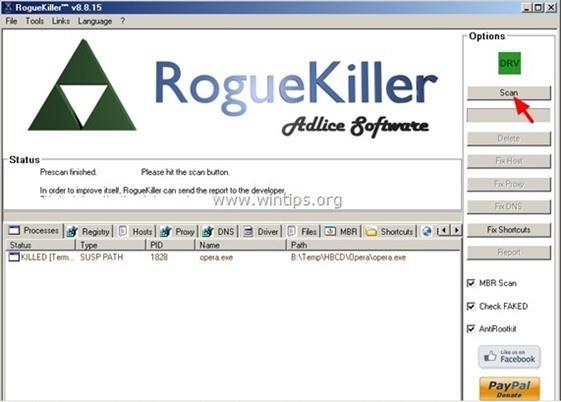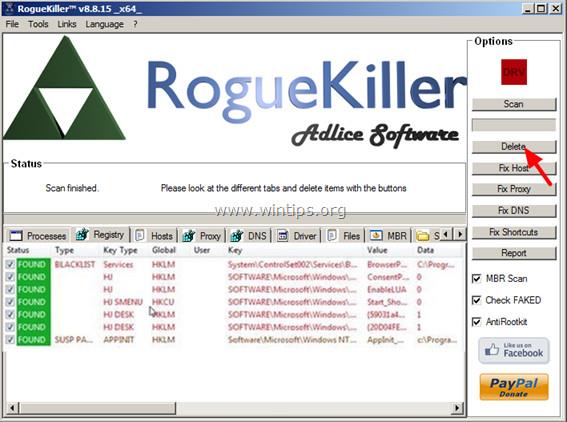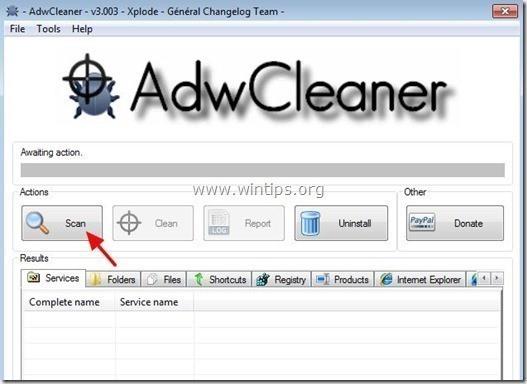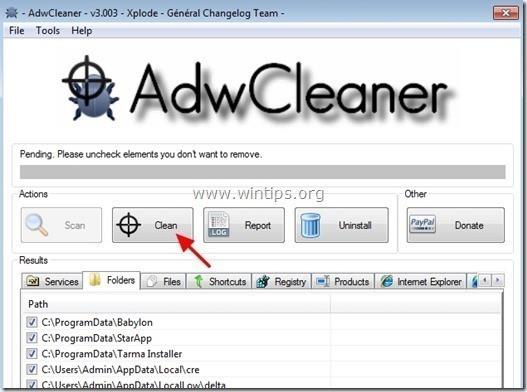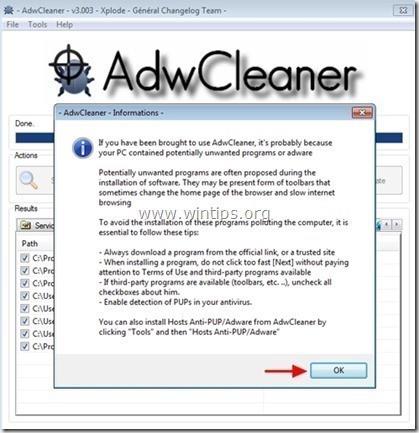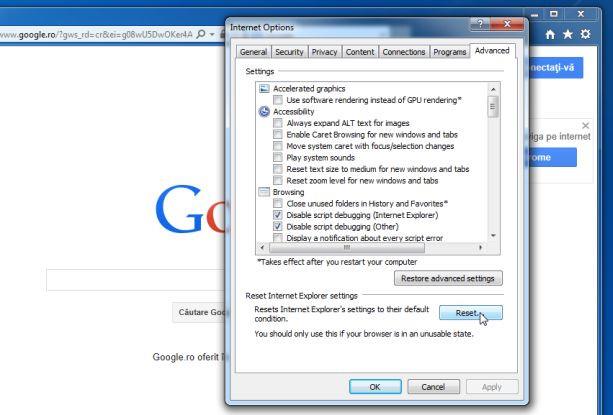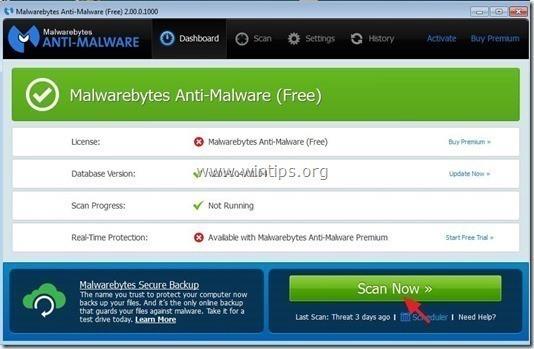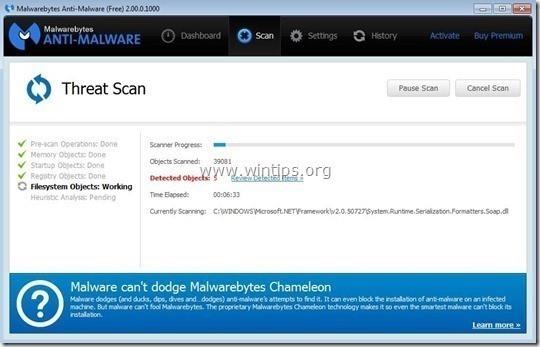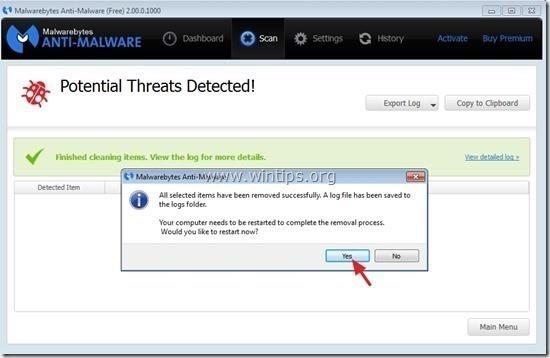Vīruss:Win32/Expiro.gen ir diezgan bīstams un lietotājiem kaitinošs vīruss, jo tas ietekmē visus izpildāmos failus (.exe failus). Tiklīdz vīruss Virus:Win32/Expiro.gen uzbrūk jūsu sistēmai, tas var apkopot datus jūsu datorā un nodrošināt piekļuvi jūsu datoram nevēlamiem lietotājiem.
Expiro ir " liela saime " ar polimorfiem vīrusiem. Šie vīrusi var inficēt svarīgus failus jūsu datorā, pievienojot oriģinālajam kodam ļaunprātīgu kodu, lai datorā veiktu " bīstamas " funkcijas. Jūsu personība. W32/Expiro vīruss var nozagt kredītkartes informāciju, mainīt interneta iestatījumus un inficēt failus, ko aizsargā sistēmas failu pārbaudītājs (SFC).
Iekļauts:
- Win32/Expiro
- W32/Expiro-H
- Vīruss: Win32/Expiro.S (Microsoft)
- Virus.Win32.Expiro.w (Kaspersky)
- W32.Xpiro.D (Symantec)
- W32/Expiro.gen.h (NAI)
- W32/Expiro-H (Sofosa)
- Win32.Expiro.W (FSecure)
- Virus.Win32.Expiro.i (v) (Sunbelt)
- W32/Expiro.E (pretvīrusu)
- W32/Expiro.O (Authentium)
- Win32.Expiro.W (Bitdefender)
- W32.Expiro-15 (Clamav)
- W32/Expiro.W (Fortinet)
- W32/Expiro.O (Fprot)
- Virus.Win32.Expiro (Ikarus)
- Win32/Expiro.T vīrusa (NOD32) variants
- W32/Expiro.gen (Panda)
- Virus.Win32.Expiro.SEP.4 (VBA32)
- Vīruss Expiro.A
- Virus.Win32.Expiro.w
- Win64/Expiro.AG
- Win32/Expiro.AG
- Win64/Expiro.gen!AH
- Win64/Expiro.gen!AH
Lai pilnībā noņemtu šo vīrusu, lūdzu, skatiet tālāk esošo Wiki.SpaceDesktop rakstu.
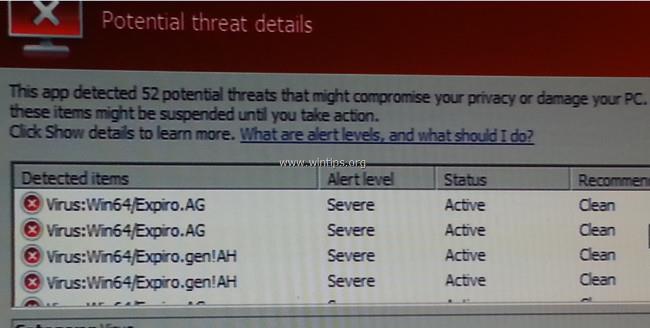
Darbības, lai pilnībā noņemtu W32.Expiro vīrusu no datora
1. darbība. Lejupielādējiet Dr.Web® Antivirus LiveCD
1. Lejupielādējiet Dr.Web® Antivirus LiveCD savā datorā un instalējiet.
Lejupielādējiet Dr.Web® Antivirus LiveCD savā datorā un instalējiet šeit.
Piekrītiet noteikumiem un pēc tam noklikšķiniet uz Piekrītu.
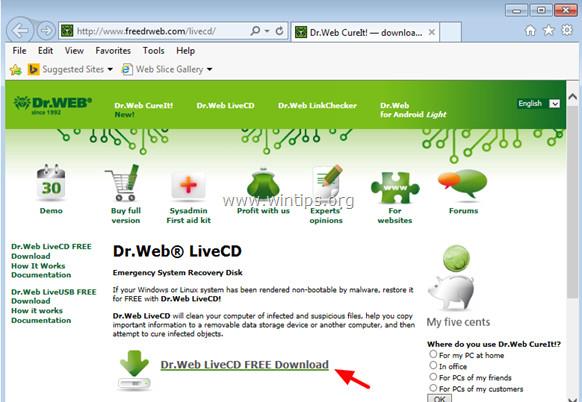
2. Kad lejupielādes process ir pabeigts, ar peles labo pogu noklikšķiniet uz faila “ drweb-livecd-xxxx.iso ” un atlasiet “ Ierakstīt diska attēlu ”.
Turklāt, lai ierakstītu diska attēlus optiskajos diskos, varat izmantot arī lietojumprogrammu “ ImgBurn ”.
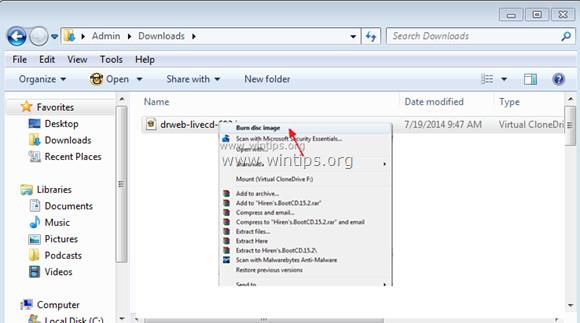
2. darbība: izmantojiet Dr.Web® LiveCD, lai noņemtu W32.Expiro vīrusu
Lai " attīrītu " datoru no naidpilnā W32.Expiro vīrusa, palaidiet datoru, kuram ir uzbrukis W32.Expiro vīruss, izmantojot Dr.Web® LiveCD. Lai veiktu šo darbību:
1. Vispirms pārliecinieties, vai ir atlasīts DVD/CDROM diskdzinis, startējot ierīci BIOS (CMOS) iestatīšanas režīmā. Lai veiktu šo darbību:
- Vispirms ieslēdziet datoru un pēc tam nospiediet taustiņu Del vai F1, vai F2 vai F10, lai piekļūtu BIOS (CMOS) iestatījumiem.
Kā piekļūt BIOS iestatījumiem datoru modeļos, tas būs atšķirīgs atkarībā no datora ražotāja.
- BIOS izvēlnē atrodiet iestatījumu Boot Order.
Parasti šo iestatījumu var atrast izvēlnē Advanced BIOS Features.
- Sāknēšanas pasūtījuma iestatījumos iestatiet CD-ROM disku kā pirmo sāknēšanas disku.
- Saglabājiet izmaiņas un izejiet no BIOS iestatījumiem.
2. Ievietojiet Dr.Web® LiveCD sava datora CD/DVD diskdziņa teknē, lai palaistu datoru no Dr.Web® LiveCD diskdziņa.
3. Sveiciena logā atlasiet valodu, izmantojot bulttaustiņus, un nospiediet taustiņu Enter.
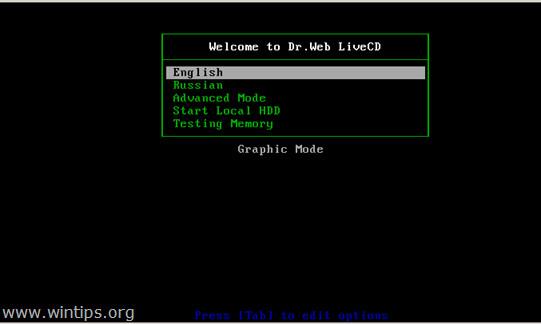
4. Kad tiek palaists Dr.Web for Linux, noklikšķiniet uz lielās pogas Switch un pēc tam noklikšķiniet uz Scanner .
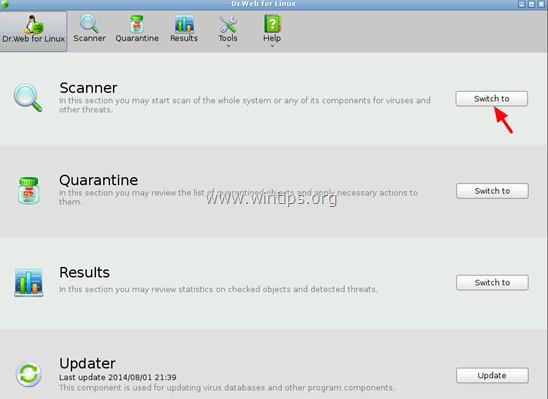
5. Sadaļā Skenēšanas režīmi noklikšķiniet uz Full Scan .
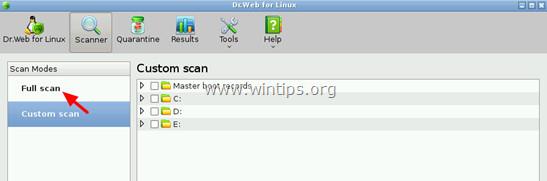
6. Nākamajā logā noklikšķiniet uz pogas Sākt skenēšanu , lai sistēmā sāktu vīrusu skenēšanas procesu.
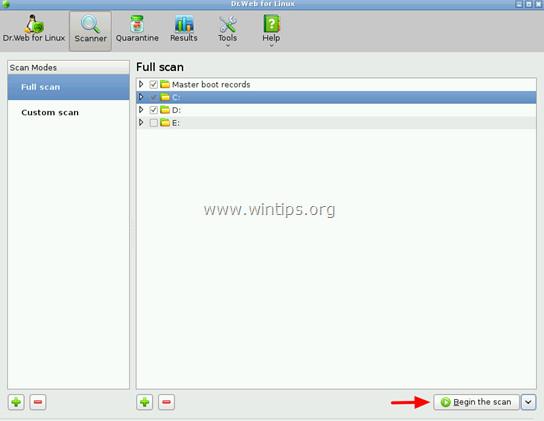
7. Pagaidiet, līdz skenēšanas process beidzas.

8. Kad skenēšanas process ir beidzies, atlasiet visus izpildāmos failus (.exe failus) un pēc tam noklikšķiniet uz opcijas Izārstēt .
Lai atlasītu vairākus failus, nospiediet un turiet taustiņu Ctrl un pēc tam noklikšķiniet, lai atlasītu failus.
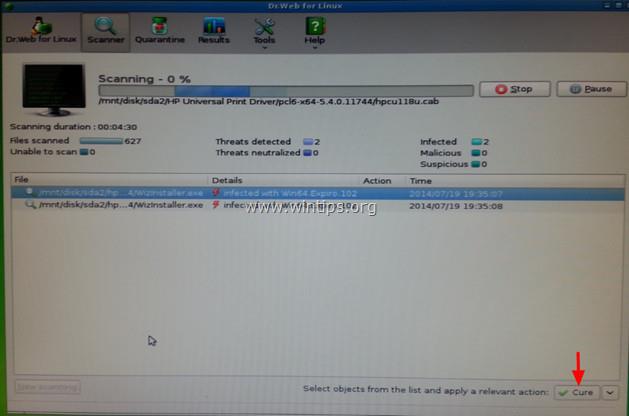
9. Pēc visu failu "sacietēšanas" aizveriet Dr.Web logu un pēc tam izslēdziet datoru.
10. Izpildiet tālāk norādītās darbības.
3. darbība: startējiet datoru drošajā režīmā ar tīklu
1. Atveriet datoru un pēc tam paņemiet disku “ Dr. Web LiveCD ” no CD/DVD paliktņa.
2. Kad dators startē, nospiediet taustiņu F8, pirms tiek parādīts Windows logotips.
3. Tagad ekrānā tiek parādīts Windows papildu opciju izvēlnes logs, izmantojiet bulttaustiņus, lai atlasītu opciju Safe Mode with Networking, un nospiediet taustiņu Enter.
- Operētājsistēmā Windows 8 un Windows 8.1:
1. Nospiediet Windows + R taustiņu kombināciju , lai atvērtu komandu Palaist logu .
2. Logā Palaist komandu ievadiet tur msconfig un nospiediet taustiņu Enter, lai atvērtu sistēmas konfigurācijas logu .
3. Šeit jūs noklikšķiniet uz cilnes Sāknēšana , pēc tam atzīmējiet Droša sāknēšana un tīkls .
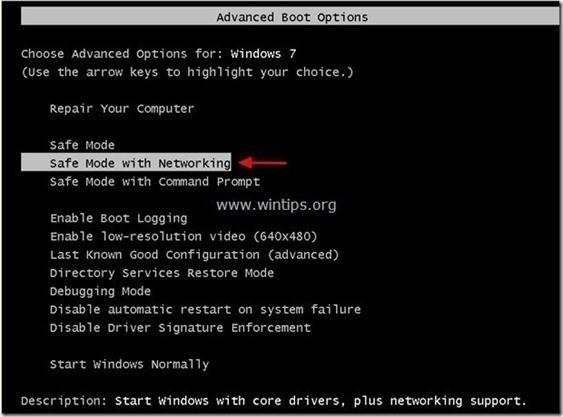
4. Noklikšķiniet uz Labi un pēc tam restartējiet datoru.
Piezīme:
Lai vēlreiz palaistu Windows datoru parastajā režīmā (parastais režīms), veiciet tās pašas darbības un pēc tam noņemiet atzīmi no izvēles rūtiņas Droša sāknēšana , un esat pabeidzis.
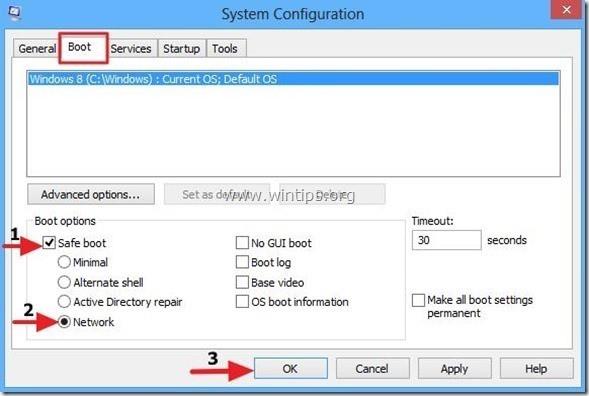
4. darbība. Izmantojiet RogueKiller, lai notīrītu ļaunprātīgas programmatūras procesu
RogueKiller ir viena no efektīvajām ļaunprātīgas programmatūras apkarošanas programmām. Programma var atklāt, novērst un noņemt ļaunprātīgu programmatūru kopumā, kā arī sakņu komplektus, negodprātīgus, tārpus,...
1. Lejupielādējiet RogueKiller savā datorā un instalējiet.
Lejupielādējiet RogueKiller savā ierīcē un instalējiet to šeit.
Piezīme :
Lejupielādējiet x86 vai x64 versiju, kas atbilst jūsu operētājsistēmas versijai. Lai uzzinātu izmantotās operētājsistēmas versiju, ar peles labo pogu noklikšķiniet uz ikonas Dators, atlasiet Rekvizīti un meklējiet sadaļā Sistēmas tips.
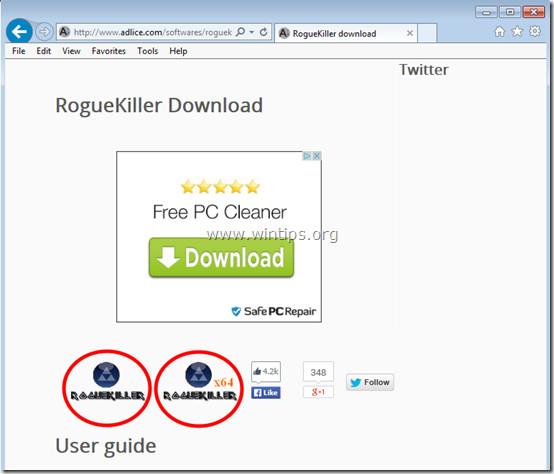
2. Veiciet dubultklikšķi, lai palaistu RogueKiller .
3. Noklikšķiniet uz Piekrist , lai piekristu noteikumiem un instalētu programmu.
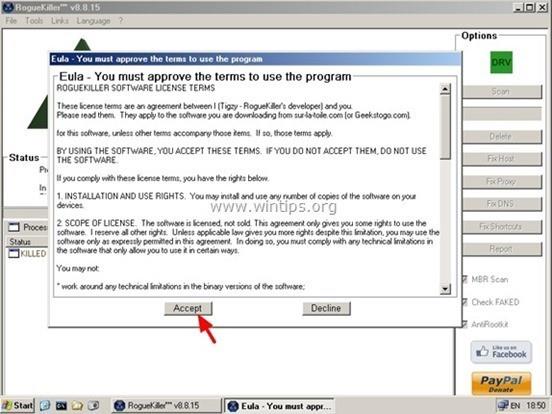
4. Nākamā darbība ir noklikšķiniet uz Skenēt , lai datorā un startēšanas portālā meklētu ļaunprātīgu programmatūru .
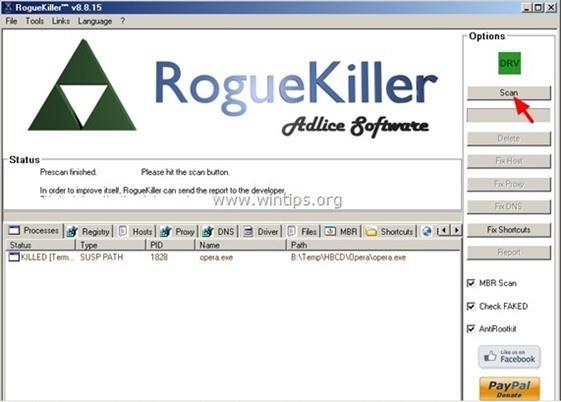
5. Visbeidzot, kad skenēšana ir pabeigta, noklikšķiniet uz cilnes Reģistrs , atlasiet visus vienumus, kuros ir atrasta ļaunprātīga programmatūra, un pēc tam noklikšķiniet uz Dzēst , lai noņemtu visus šos vienumus.
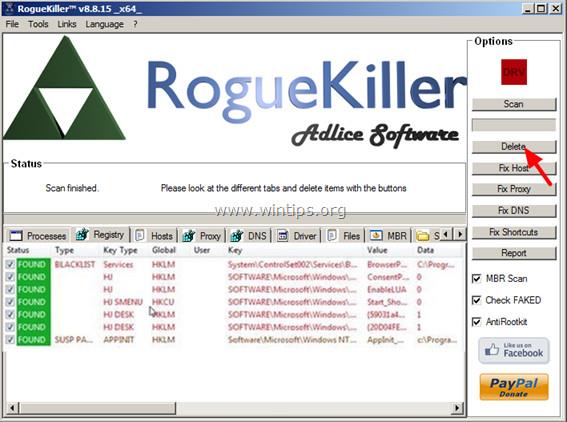
6. Aizveriet RogueKiller un veiciet nākamās darbības.
5. darbība: noņemiet reklāmprogrammatūru, izmantojot programmu AdwCleaner
1. Lejupielādējiet AdwCleaner savā ierīcē un instalējiet.
Lejupielādējiet AdwCleaner savā ierīcē un instalējiet to šeit.

2. Aizveriet visas datorā atvērtās programmas, pēc tam veiciet dubultklikšķi, lai atvērtu AdwCleaner .
3. Pēc noteikumu pieņemšanas noklikšķiniet uz pogas Skenēt .
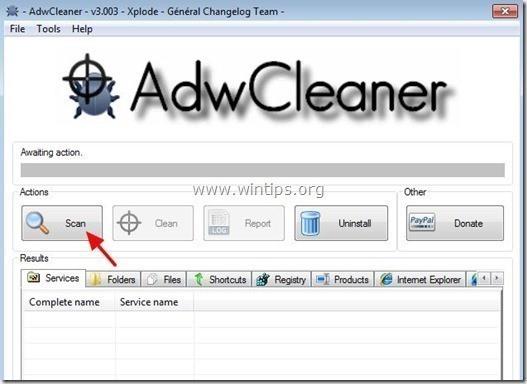
4. Pagaidiet, līdz skenēšanas process beidzas, noklikšķiniet uz Notīrīt , lai no sistēmas noņemtu visu nevēlamo ļaunprātīgo programmatūru.
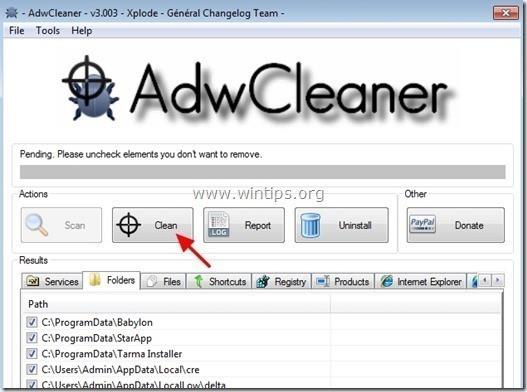
5. AdwCleaner informācijas logā noklikšķiniet uz Labi, pēc tam vēlreiz atlasiet Labi, lai restartētu datoru.
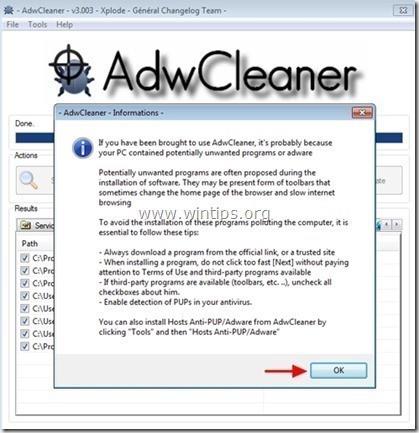
6. Kad dators ir pabeidzis restartēšanu, aizveriet " AdwCleaner " informācijas logu un turpiniet ar nākamajām darbībām.
6. darbība. Lai noņemtu Cryptowall, izmantojiet Malwarebytes Anti-Malware Free
- Lejupielādējiet un instalējiet Malwarebytes Anti-Malware Free:
Lejupielādējiet savā ierīcē un instalējiet Malwarebytes Anti-Malware Premium.
Lejupielādējiet savā ierīcē Malwarebytes Anti-Malware Premium un instalējiet to šeit.
- Skenējiet un notīriet datoru, izmantojot Malwarebytes Anti-Malware:
1. Palaidiet Malwarebytes Anti-Malware un ļaujiet programmai atjaunināt uz jaunāko versiju (ja nepieciešams).
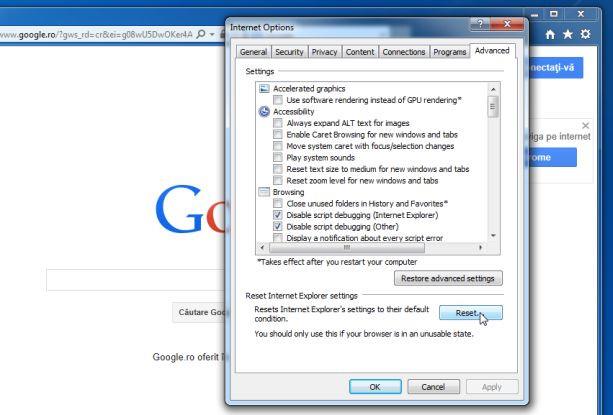
2. Kad atjaunināšanas process ir pabeigts, noklikšķiniet uz pogas Scan Now , lai sāktu sistēmas skenēšanu, noņemot ļaunprātīgu programmatūru un nevēlamās programmas.
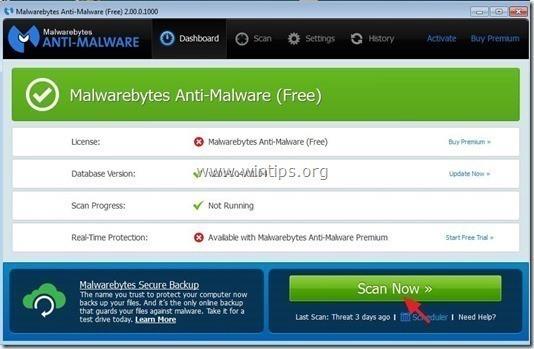
3. Pagaidiet, līdz tiek pabeigta sistēmas skenēšana.
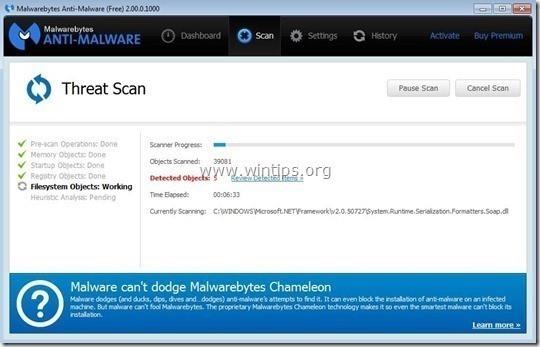
4. Kad skenēšana ir pabeigta, noklikšķiniet uz Quarantine All , lai noņemtu atrastos draudus.

5. Kad process ir beidzies, restartējiet datoru, lai pabeigtu procesu.
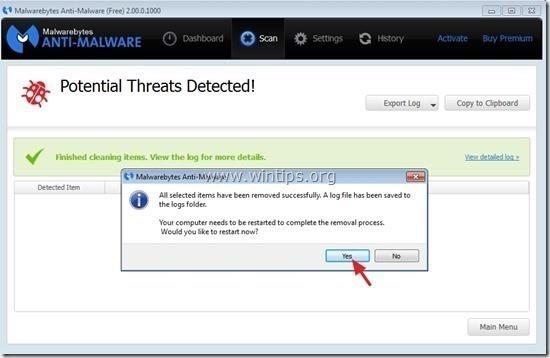
6. Kad dators ir pabeidzis sāknēšanu, vēlreiz palaidiet Malwarebytes' Anti-Malware, lai pārliecinātos, ka jūsu sistēmā vairs nav "draudu".
Skatiet tālāk dažus citus rakstus:
- Ko darīt, lai novērstu kļūdu “Pēc ļaunprātīgas programmatūras noņemšanas nav interneta”?
Veiksmi!